WIN7下IE瀏覽器9.0英文界面字體怎么更改成中文字體?更改方法分享
當(dāng)你安裝WIN7系統(tǒng)時候,再安裝IE瀏覽器9.0,但是里面的東西變了英文版本的腫么辦呢?要重新安裝個中文版本的嗎?不用,下面小編告訴你該怎么辦!
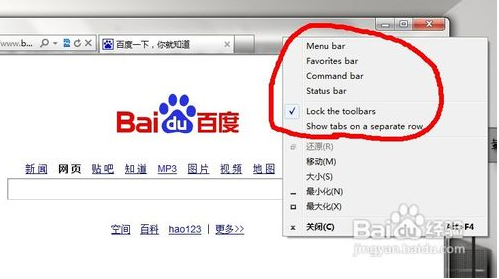
具體步驟
1打開控制面板,找到Windows Update【單擊打開】。

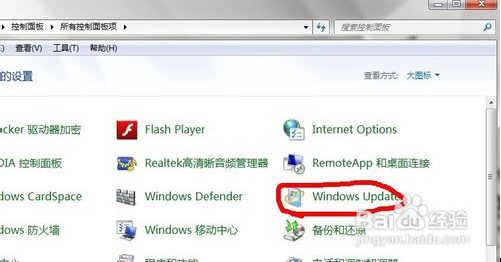
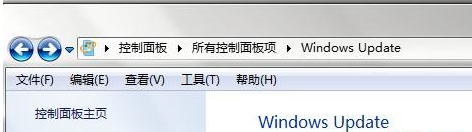
2點(diǎn)擊左邊的檢查更新,等待一會兒,就會顯示出你的電腦可以更新的東西了。
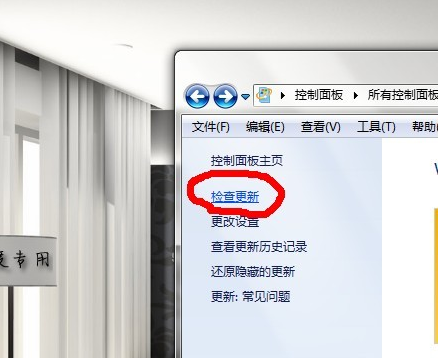
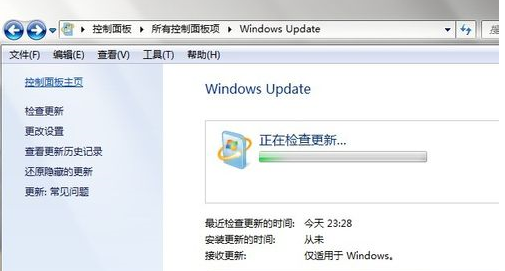
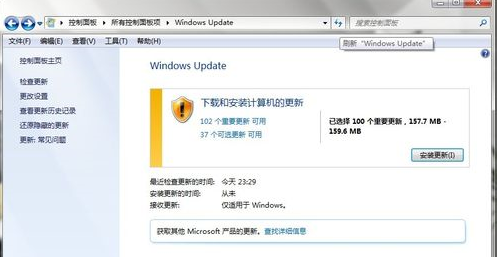
3點(diǎn)擊可選更新,找到“用于Windows7的Windows Internet Explorer 9 語言包”,在前面的方格處打上勾,點(diǎn)擊下面的確認(rèn)。
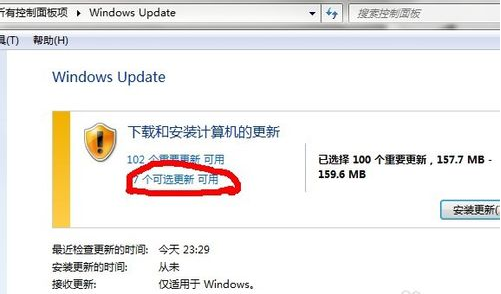
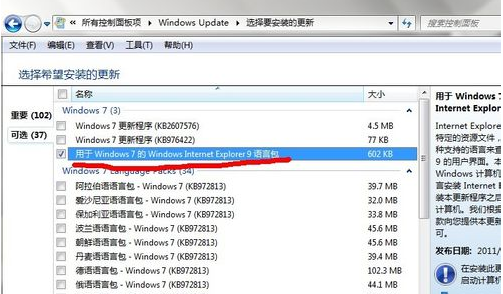
4點(diǎn)擊安裝更新【當(dāng)然,也可以在步驟三處把其他可選的和重要的更新都勾上,全部更新】,它就會自動下載更新。
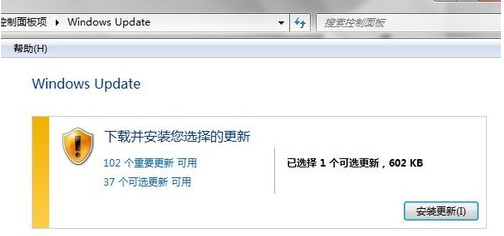
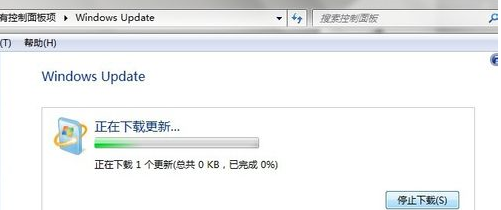
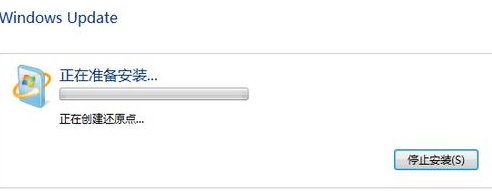
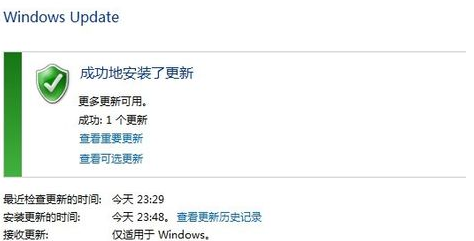
5假如要更新全部的話,在點(diǎn)擊安裝更新時候,要點(diǎn)擊上“我接受許可條款”,才能點(diǎn)擊完成。
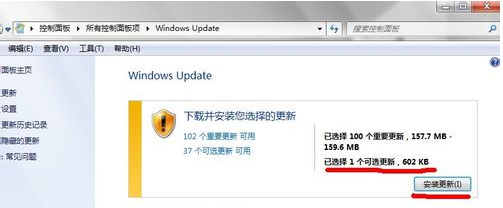
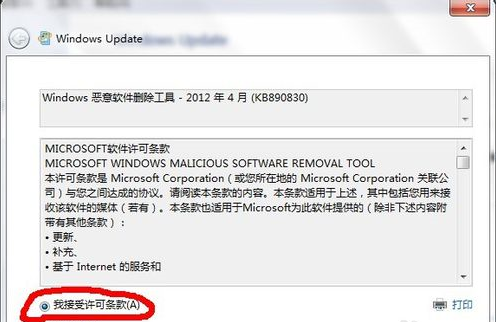
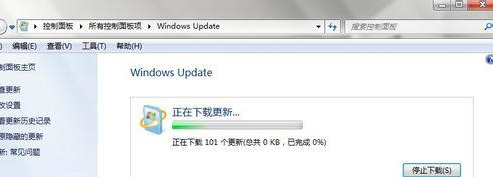
6再次打開控制面板,找到“區(qū)域和語言”【單擊打開】設(shè)置一下為“中文(簡體,中國)”,重啟一下電腦就OK了。
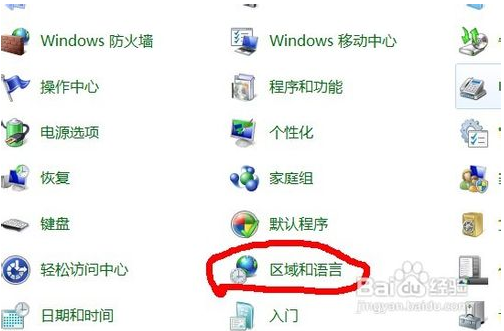
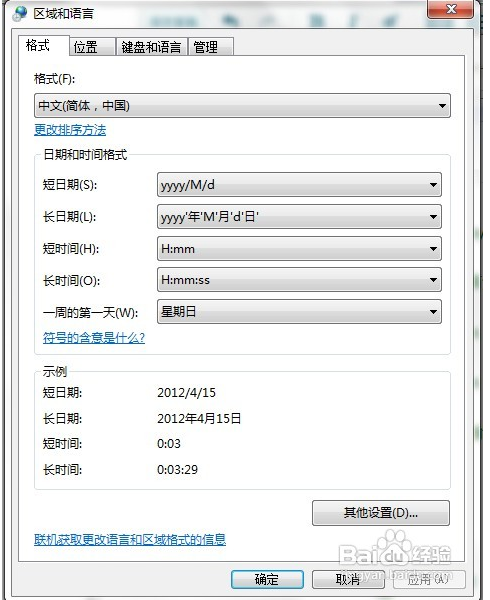
7重啟后,就可以變成中文顯示的了。
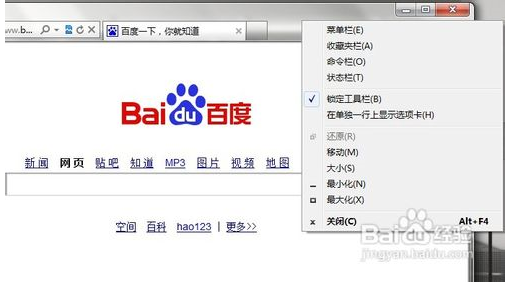
注意事項(xiàng)
要旗艦版的才可以喔!
要基于有網(wǎng)絡(luò)的基礎(chǔ)下才能進(jìn)行。
還未弄之前,連自動“連接寬帶”顯示的也是英文的,但是按照小編的方法弄完后,也會變回中文顯示的喔!因?yàn)樾【幫浗貓D了,等記得的時候已經(jīng)弄好成中文的了,就不在此發(fā)圖出來了。
相關(guān)文章:
1. Win10系統(tǒng)360瀏覽器搜索引擎被劫持解決方法 2. 如何從 PC 上的 USB 安裝 Windows 113. 去掉系統(tǒng)快捷方式箭頭的途徑——修改注冊表4. uos怎么格式化硬盤? UOS磁盤分區(qū)格式化的技巧5. mac程序沒反應(yīng)怎么辦 mac強(qiáng)制關(guān)閉程序的方法6. 服務(wù)器的時間同步設(shè)置方法7. uos如何安裝微信? uos系統(tǒng)微信的安裝教程8. 如何在電腦PC上啟動Windows11和Linux雙系統(tǒng)9. 使用kali破解wifi密碼的方式10. FreeBSD 9.3 正式發(fā)布附官方下載地址

 網(wǎng)公網(wǎng)安備
網(wǎng)公網(wǎng)安備